Cómo integrar Squarespace con WordPress (en 5 pasos)
Publicado: 2017-01-18Squarespace es una plataforma útil para muchos usuarios. Es fácil de usar, posee algunas características excelentes y se ve moderno para empezar. Dicho esto, no hay necesidad de limitarse a usar una sola plataforma para aprovechar varios aspectos de su funcionalidad.
Si no te importa un poco de trabajo, es completamente posible integrar Squarespace con una segunda plataforma como WordPress. Esto le permite aprovechar su potente conjunto de funciones y complementos como Sell Media.
En este artículo, le enseñaremos exactamente cómo integrar Squarespace con WordPress en solo cinco pasos, y supondremos que ya tiene un sitio web de Squarespace, así como un dominio que se ha asignado a la plataforma.
Paso #1: Compre alojamiento de WordPress
Este primer paso es el más crucial, ya que sin un host adecuado no puede ejecutar WordPress. El alojamiento es un tema que se ha tratado ampliamente a lo largo de los años, por lo que hay muchos recursos disponibles para tomar su decisión. En pocas palabras, la clave para encontrar el host de WordPress perfecto es conocer su presupuesto, buscar buenas críticas y encontrar una opción que incluya las características que necesitará.
Si, después de investigar un poco, aún no está seguro de qué forma inclinarse, consulte nuestros servidores web recomendados:
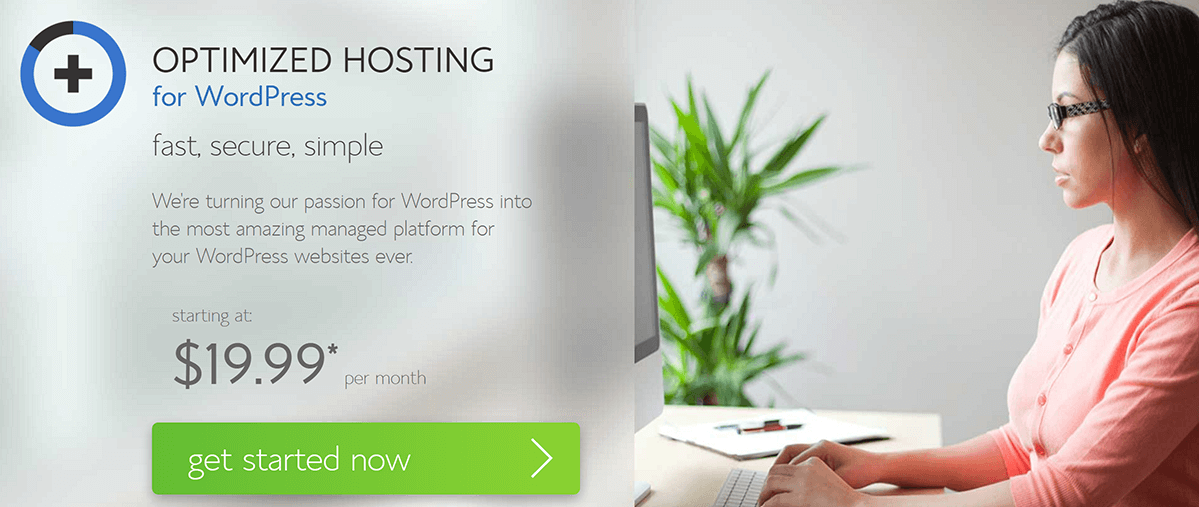
Son una opción confiable con una amplia gama de características específicas de WordPress, por lo que estarás en buenas manos.
En cuanto a cómo comprar alojamiento, el proceso no podría ser más sencillo. De hecho, es más o menos lo mismo que cualquier otra compra en línea. Simplemente extraiga la tarjeta de crédito anterior (o PayPal) y seleccione el plan que mejor se adapte a sus necesidades.
Paso #2: Cree un subdominio para ejecutar WordPress
Los subdominios le permiten crear sitios web completamente nuevos sin necesidad de registrar un nuevo dominio. Podría, por ejemplo, poseer el dominio mysquarespacewebsite.com y configurar un subdominio wordpress.mysquarespacewebsite.com para instalar WordPress en él. Permite que su sitio web permanezca como está, mientras ejecuta un sitio separado (pero relacionado) en otro lugar. Sin embargo, para ejecutar dos sitios web desde un dominio, es posible que deba consultar a su host para obtener orientación.
El proceso real de creación de un subdominio variará según su servidor web o registrador, pero es prácticamente el mismo en todas las plataformas. Para comenzar, inicie sesión en el panel de control de su servidor web y busque su cPanel. Dentro, busca la opción Subdominio :
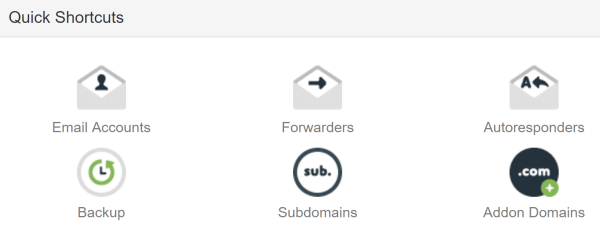
Haga clic en él, luego elija un nombre para su subdominio en la siguiente pantalla (como blog , tienda o tienda . Esencialmente, algo que describa con precisión el propósito de su sitio). Seleccione su dominio 'principal' del menú desplegable, luego haga clic en Crear :
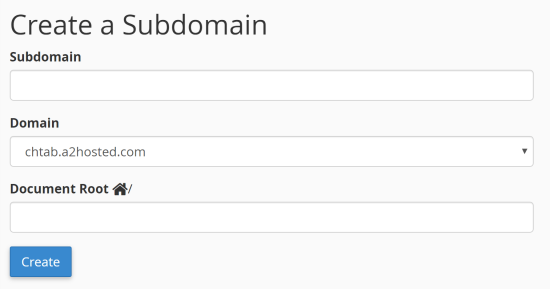
¡Después de confirmar su elección, su subdominio estará en funcionamiento! Ahora es el momento de instalar WordPress.
Paso #3: Instale WordPress en su subdominio
El proceso de instalación de WordPress varía un poco entre los servidores web, pero la mayoría de ellos lo hacen bastante fácil al proporcionarle una opción de "un clic". Estos a menudo se encuentran debajo de su cPanel; en este ejemplo, estamos usando el instalador de la aplicación Softaculous:
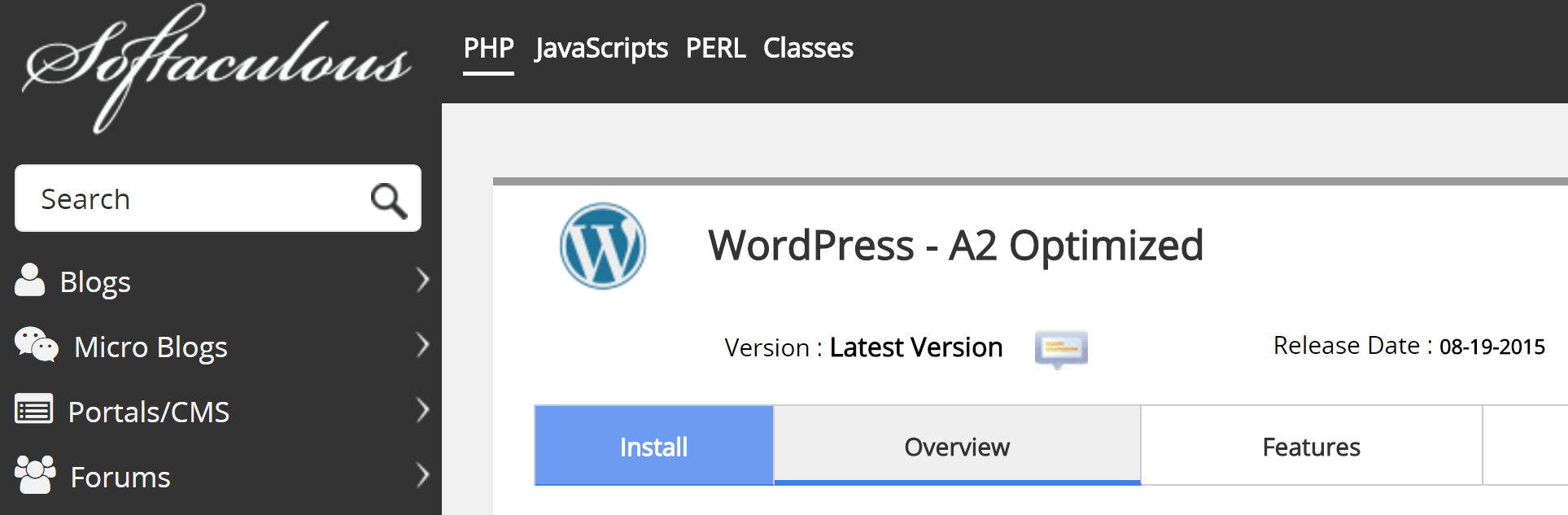
Estarás buscando una opción similar a Instalar WordPress , y cuando la hayas encontrado, haz clic en Instalar ahora . A continuación, complete todos los campos necesarios, como el nombre de su sitio, el nombre de usuario del administrador y la dirección de correo electrónico. Preste especial atención a la opción Elegir dominio : es aquí donde seleccionará la URL de su subdominio:
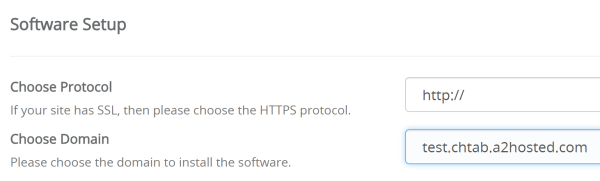
Cuando haya llenado todos los campos, haga clic en Instalar en la parte inferior de la página y siéntese mientras sucede la magia. Una vez que esté completo, querrá personalizar su nuevo sitio de WordPress.
Paso #4: Personaliza tu instalación de WordPress
Hay una gran variedad de opciones para personalizar su nuevo sitio web de WordPress, incluida la selección de fuentes y la elección de un esquema de color. Sin embargo, dado que queremos integrar nuestra nueva instalación con Squarespace, querrá que ambos se vean lo más similares posible.
Al igual que Squarespace, WordPress también le permite usar temas para personalizar el aspecto de su sitio web. Son fáciles de instalar y, si bien hay miles de temas gratuitos disponibles, obtendrá más beneficios de una opción premium bien diseñada. Para nuestros propósitos, simplemente necesitamos encontrar dos temas de aspecto similar y minimizar las diferencias utilizando las opciones integradas.

Por ejemplo, echa un vistazo a la plantilla Avenue en Squarespace:
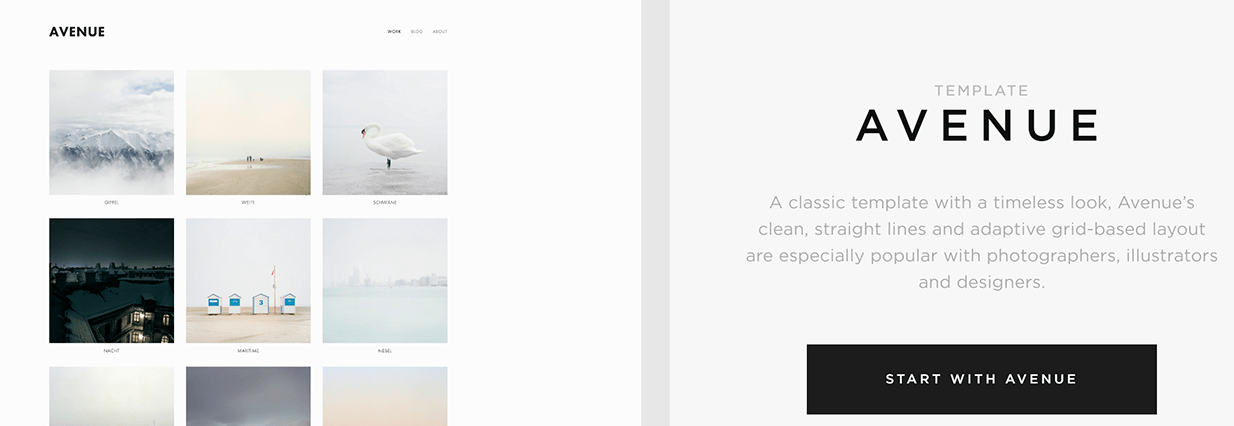
Uno de nuestros temas, QUA, combina bastante bien con el diseño de Avenue, ya que ambos presentan estilos minimalistas y modernos:
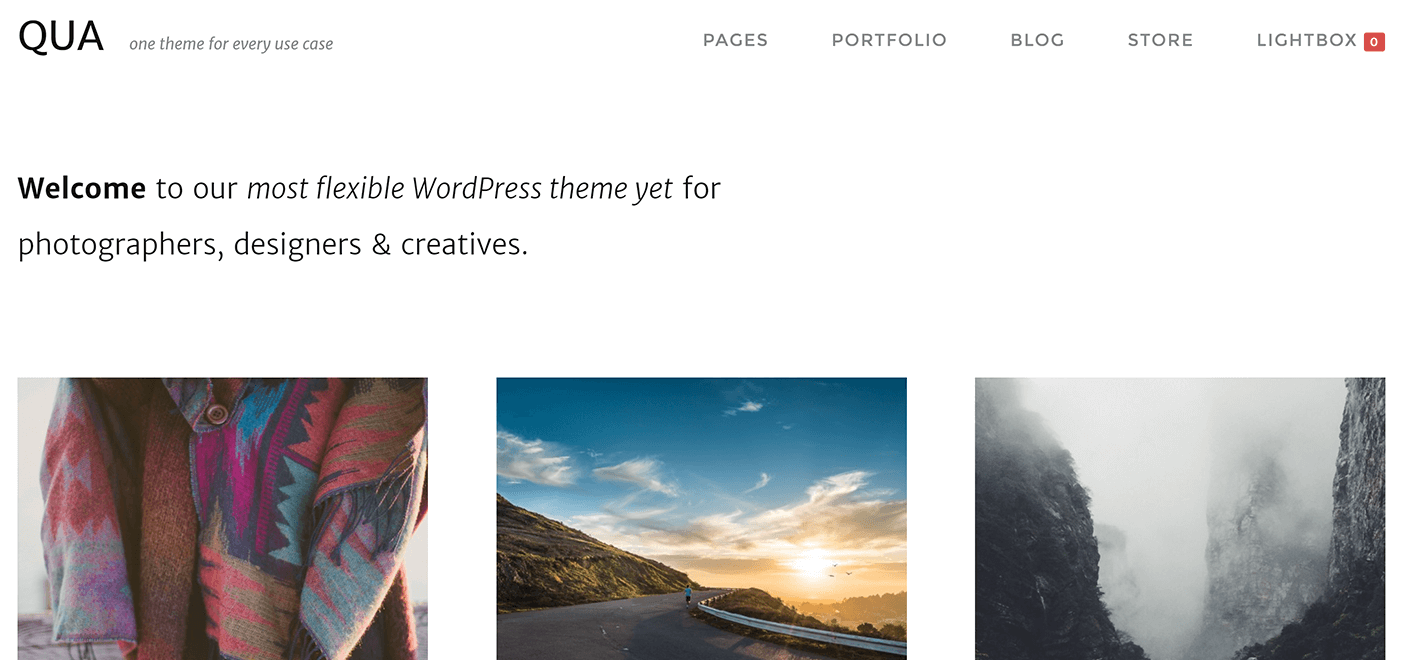
Una vez que haya elegido y personalizado su tema, querrá mejorar la funcionalidad de su sitio de WordPress usando complementos llamados 'complementos'. Al igual que los temas, muchos complementos son gratuitos y algunos son absolutamente esenciales para una instalación segura. Un ejemplo que puede ayudarte a vender tu fotografía es nuestro plugin Sell Media:
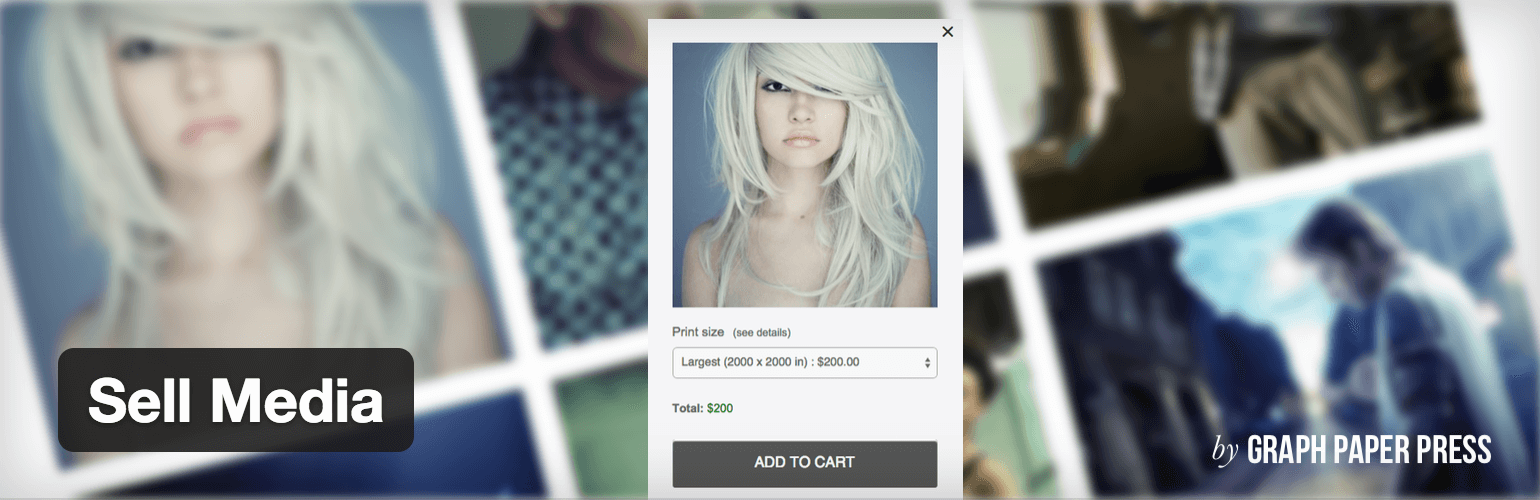
Esto le permite vender su fotografía directamente desde su sitio web, sin robar un porcentaje de sus ganancias. Puede elegir qué trabajo vende, cómo se ve, si vende impresiones físicas y mucho más. Además, también puede ampliar su funcionalidad para cubrir todo tipo de características adicionales.
Una vez que haya configurado WordPress, el paso final es integrar ambos sitios web.
Paso #5: Conecta tus sitios de Squarespace y WordPress
Comencemos con Squarespace. Inicie sesión, navegue a la sección Páginas en su tablero y haga clic en Navegación superior. Desde aquí, elija la opción Enlace :
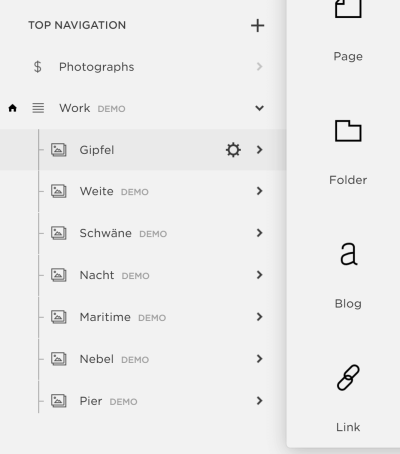
Elija un título y agregue un enlace a la página de WordPress que elija. Haga clic en Guardar y repita el proceso para tantas páginas como desee vincular:
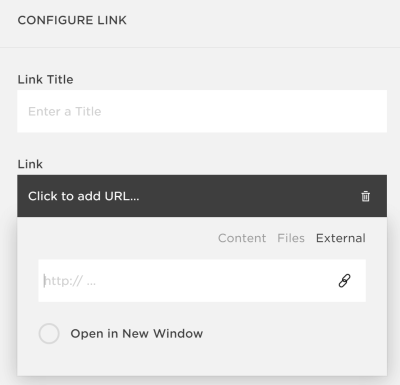
Ahora debemos asegurarnos de que nuestra barra de navegación de WordPress incluya los mismos enlaces que nuestro sitio de Squarespace. De esa manera, los visitantes podrán saltar entre ambos sin saber que son dos plataformas separadas. Para hacerlo, vaya a Apariencia > Menús en su tablero de WordPress.
Si crear un menú en WordPress parece complicado, no se preocupe, es fácil de hacer. Una vez que haya configurado uno, eche un vistazo al cuadro meta de Páginas en el lado izquierdo de la pantalla. La opción predeterminada nos permite agregar cualquier página que hayamos creado en WordPress hasta ahora, así que selecciónela y haga clic en Agregar al menú. También es posible que desee modificar sus etiquetas de navegación para que coincidan con las de su barra de navegación de Squarespace si es necesario:
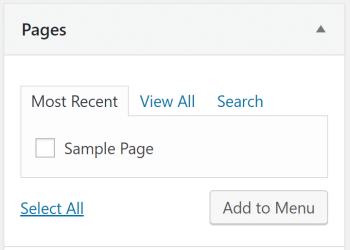
Para agregar sus páginas de Squarespace a su menú de WordPress, elija la opción Enlaces personalizados , escriba el nombre de sus páginas correspondientes, sus URL, luego haga clic en Agregar al menú nuevamente:
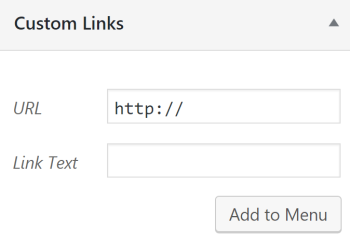
Finalmente, recuerda asegurarte de que el orden de tu menú de navegación de WordPress coincida con el de Squarespace. WordPress le permite arrastrar y soltar sus elementos, por lo que su menú puede coincidir con su sitio de Squarespace en un instante.
Conclusión
Es posible que la integración de Squarespace con WordPress no sea la solución más sencilla, pero es una buena opción para aquellos que desean utilizar la poderosa funcionalidad de WordPress. Para aprovechar al máximo este emparejamiento, querrá configurar su página de inicio usando Squarespace y dejar que WordPress haga el trabajo pesado si necesita funcionalidad avanzada en otras páginas.
Recapitulemos los cinco pasos que deberá seguir:
- Encuentre un buen host de WordPress.
- Crea un subdominio.
- Instalar WordPress.
- Encuentre temas de Squarespace y WordPress que coincidan (o similares), e instale complementos como Sell Media.
- Conecta tus sitios de Squarespace y WordPress.
¿Qué funciones de Squarespace le gustaría ver en WordPress o viceversa? ¡Comparta sus pensamientos con nosotros en la sección de comentarios a continuación!
Crédito de la imagen: Pixabay.
